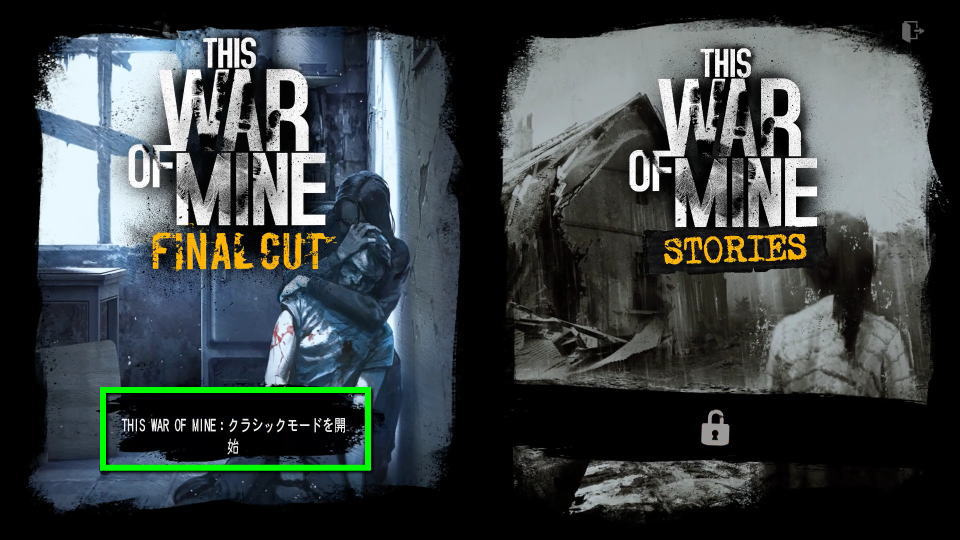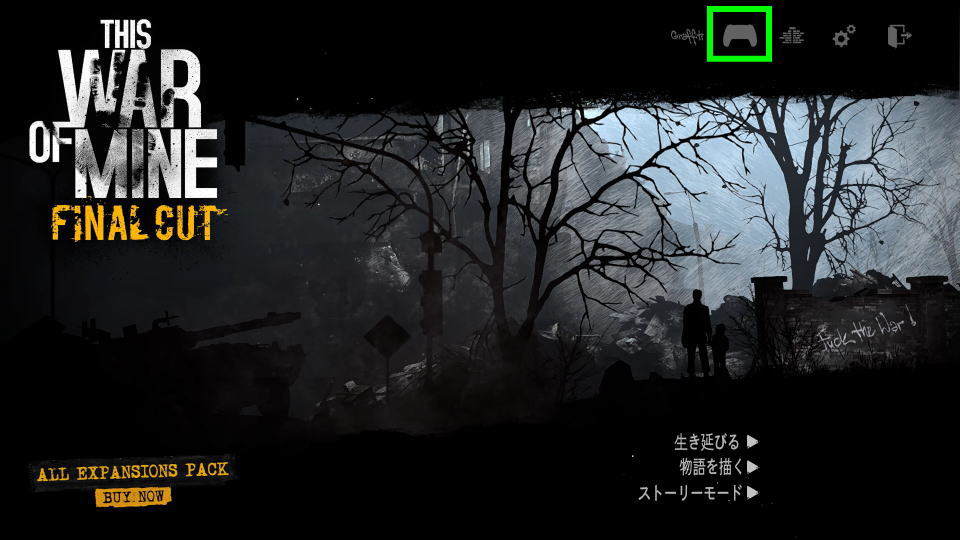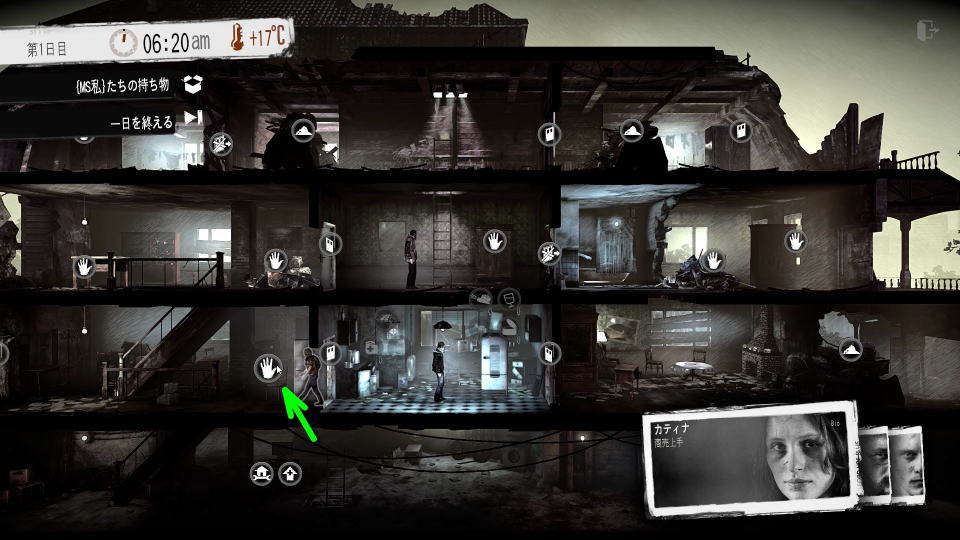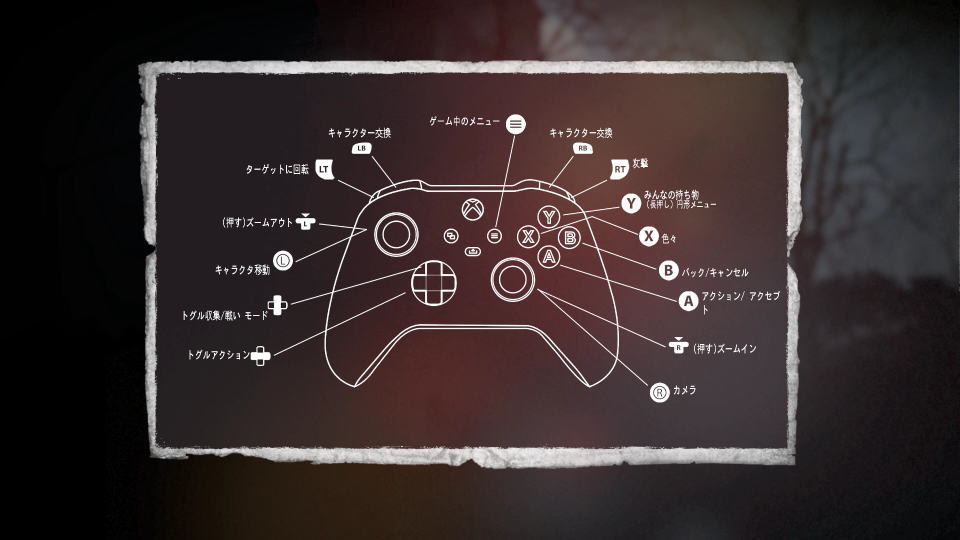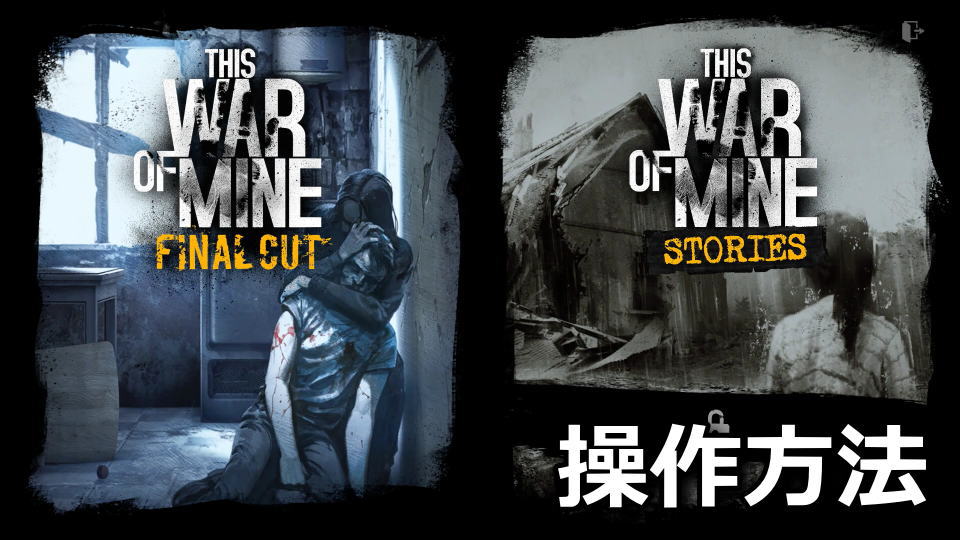
これまでの配信された全アップデートと無料の追加コンテンツが含まれる、This War of Mine: Final Cut。
今回の記事ではこの「This War of Mine: Final Cut」におけるコントローラーの設定について解説します。
通常版とFinal Cutの違い
This War of Mineの通常版(バニラ版)と、This War of Mine: Final Cutの「主な違い」をまとめました。
通常版とFinal Cutの違い
- クラシックモードのシナリオを一点新しく追加
- This War of Mine: Storiesのすべてのロケーションをオリジナルのゲームに追加
- Storiesのロケーションに、新しいクエストとイベントを追加
- すべてのクラシックモードのロケーションを刷新
- 全く新しいキャラクター
- ゲームのバニラ版
細かい変更点や調整部分
This War of Mine: Final Cutで行われた「細かい変更点や調整部分」をまとめました。
細かい変更点と調整
- 64bitおよび32bit版
- 21:9のアスペクト比のサポート
- 4K UIの調整
- 新しいメインメニュー
- その他、細かいバグ修正と調整
操作の確認方法
This War of Mine: Final Cutの操作を確認するには、メインメニューから「クラシックモード」を開始します。
クラシックモードのメニューに移動したら、右上にある「コントローラー」を選択します。
キーボード設定
This War of Mine: Final Cutの「キーボード設定」は、設定画面内に見当たりませんでした。
どうやら画面上のアイコンを選択して、キャラクターを操作する方式のようです。
コントローラー設定
This War of Mine: Final Cutの「コントローラー設定」です。
| コントローラー設定 | Xbox |
|---|---|
| キャラクター交換 | LB / RB |
| ターゲットに回転 | LT |
| ズームアウト | L3 |
| キャラクター移動 | 左スティック |
| トグル収集 / 戦い モード | 方向パッド上下 |
| トグルアクション | 方向パッド左右 |
| ゲーム中のメニュー | メニューボタン |
| 攻撃 | RT |
| みんなの持ち物 | Y |
| 円形メニュー | Y(長押し) |
| 色々 | X |
| バック / キャンセル | B |
| アクション / アクセプト | A |
| ズームイン | R3 |
| カメラ | 右スティック |
通常版とComplete Editionの違い
ちなみに「This War of Mineの通常版とComplete Editionの違い」は、別記事で詳しく解説しています。
-

-
【This War of Mine】通常版とComplete Editionの違い【特典比較】
敵に包囲された都市で必死に生き残ろうとしてる一般市民を描く、サバイバルゲームのThis War of Mine。
今回の記事ではこの「This War of Mine」の通常版とComplete Editionの違いや、動作環境を比較します。続きを見る


🛒人気の商品が日替わりで登場。毎日お得なタイムセール
📖500万冊の電子書籍が読み放題。Kindle Unlimited
🎵高音質な空間オーディオを体験しよう。Amazon Music Unlimited
🎧移動中が学習時間。Audible 30日間無料体験キャンペーン
📕毎日無料で読めるマンガアプリ「Amazon Fliptoon」